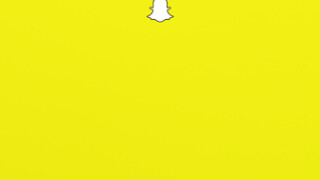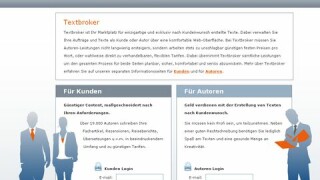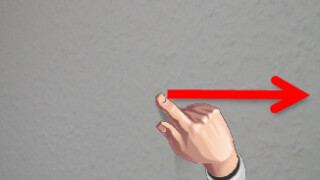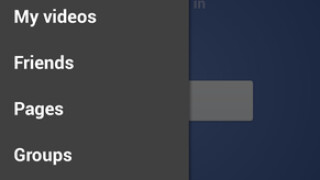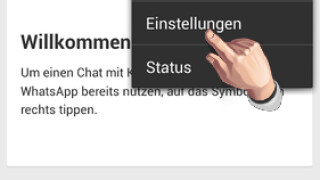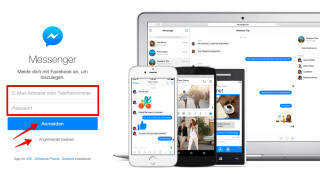Vergängliche Nachrichten mit Snapchat versenden
Mit Snapchat versenden Sie Bilder, Videos und Texte an Ihre Freunde. Diese werden beim Empfänger spätestens nach zehn Sekunden automatisch gelöscht. Wir zeigen Ihnen, wie Sie Snapchat nutzen und wie Sie Textnachrichten mit einer Snapchat-Funktion dauerhaft speichern.
Tipp: Diese Bildergalerie könnt ihr euch auch als Web Story anschauen. Was das ist und wie das funktioniert? Probiert es aus!

1 / 19
Der Startbildschirm zeigt immer ein Live-Bild Ihrer Kamera. Links unten wechseln Sie zu neu empfangenen Nachrichten. Die Zahl zeigt an, wie viele ungelesene Nachrichten Sie haben. Tippen Sie auf die drei Striche rechts unten, gelangen Sie zu Ihrer Freundesliste. (Bild: Screenshot/Snapchat)
Screenshot/Snapchat

2 / 19
Ein Foto nehmen Sie auf, indem Sie auf den großen Auslöser am unteren Rand des Startbildschirms tippen. Halten Sie den Auslöser gedrückt, um ein Video aufzunehmen. Oben rechts wechseln Sie zwischen Front- und Standardkamera. (Bild: Screenshot/Snapchat)
Screenshot/Snapchat
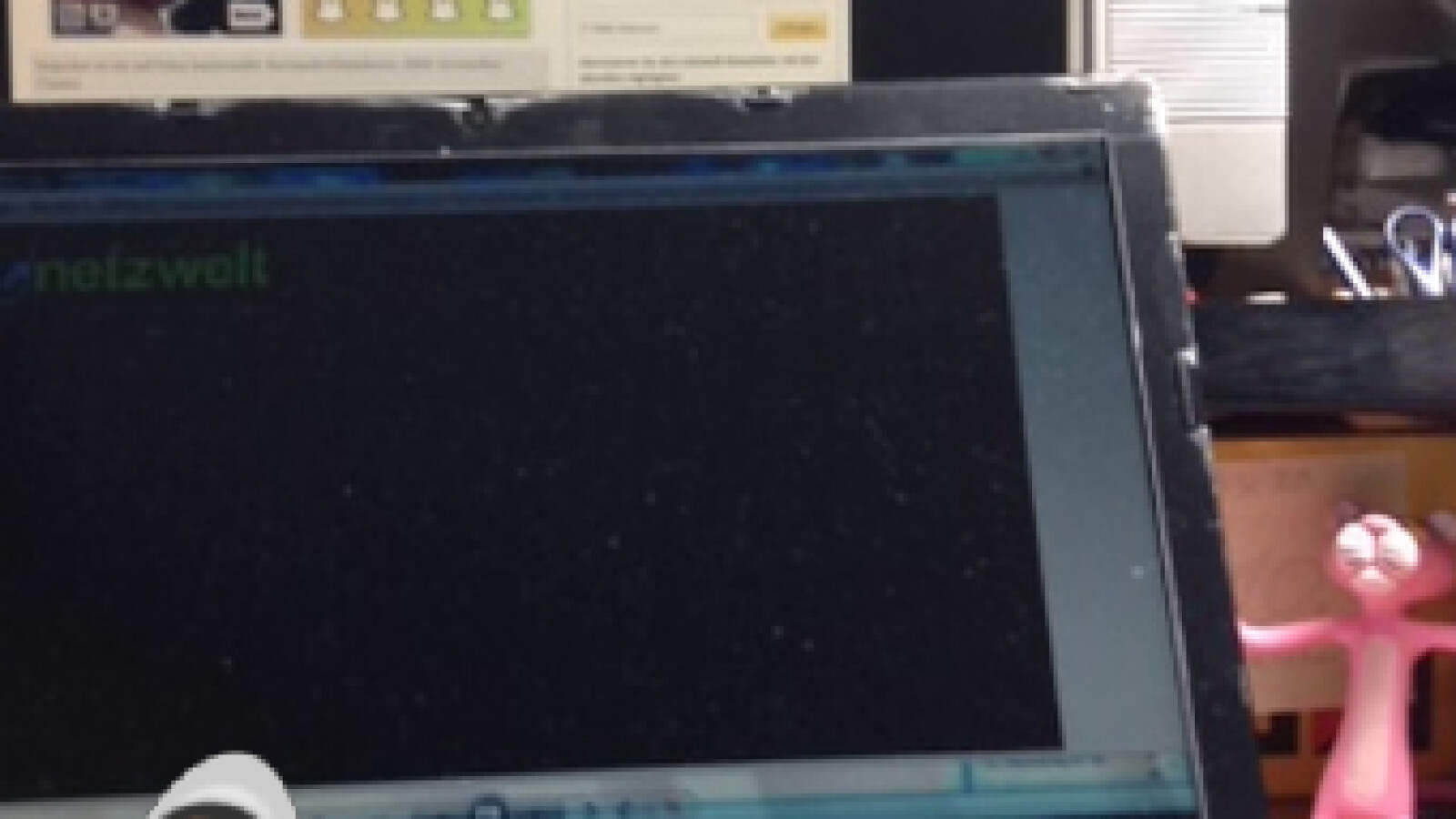
3 / 19
Über das zweite Symbol links unten speichern Sie das angefertigte Foto auf der SD-Karte Ihres Smartphones oder auf Ihrem iPhone. Nachdem Sie ein Foto aufgenommen haben, legen Sie links unten fest, wie lange der Empfänger das Bild betrachten darf. Klicken Sie auf den Kreis mit der Zahl. (Bild: Screenshot/Snapchat)
Screenshot/Snapchat
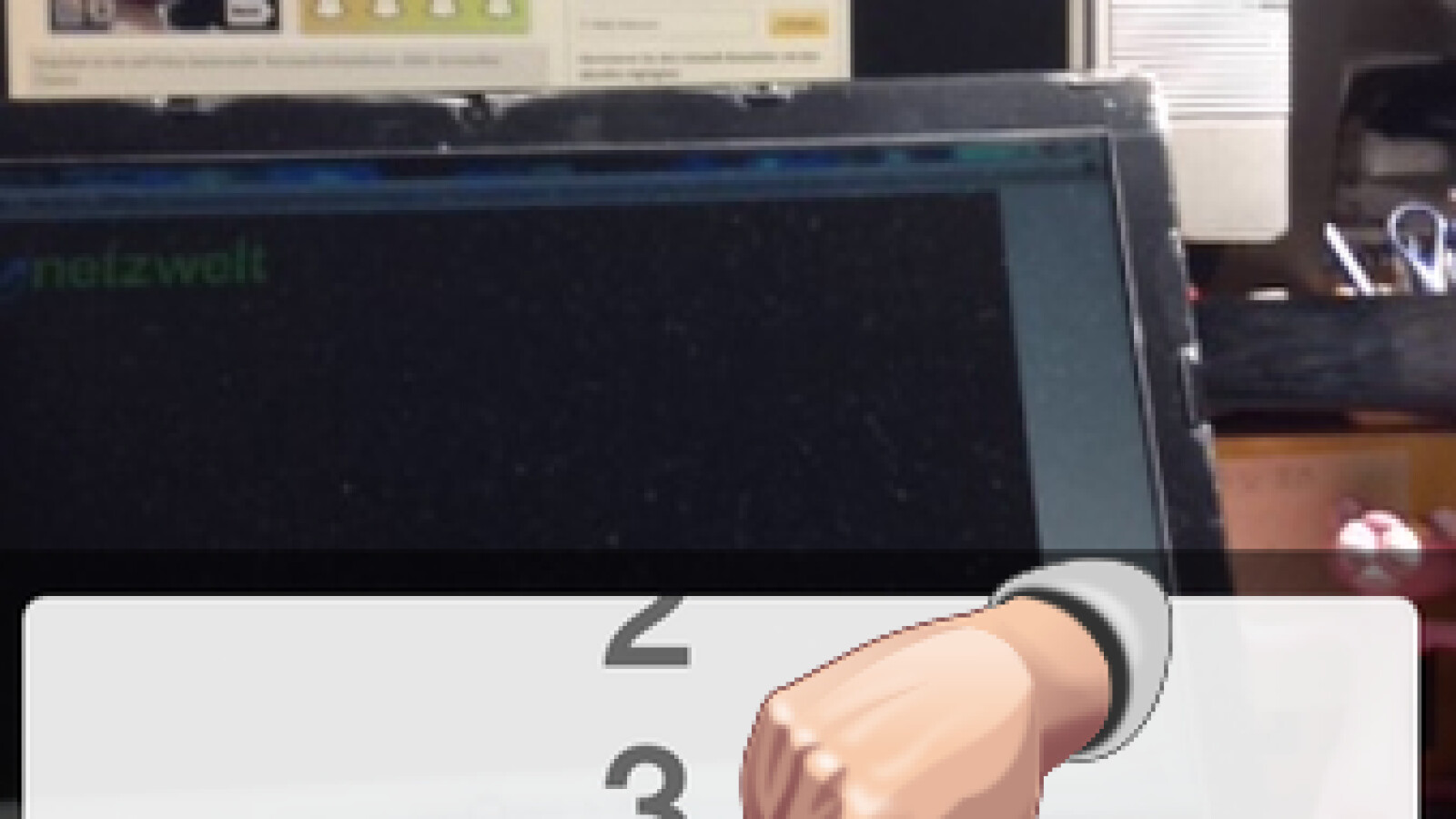
4 / 19
Zwischen einer und zehn Sekunden stellen Sie den Countdown ein. (Bild: Screenshot/Snapchat)
Screenshot/Snapchat
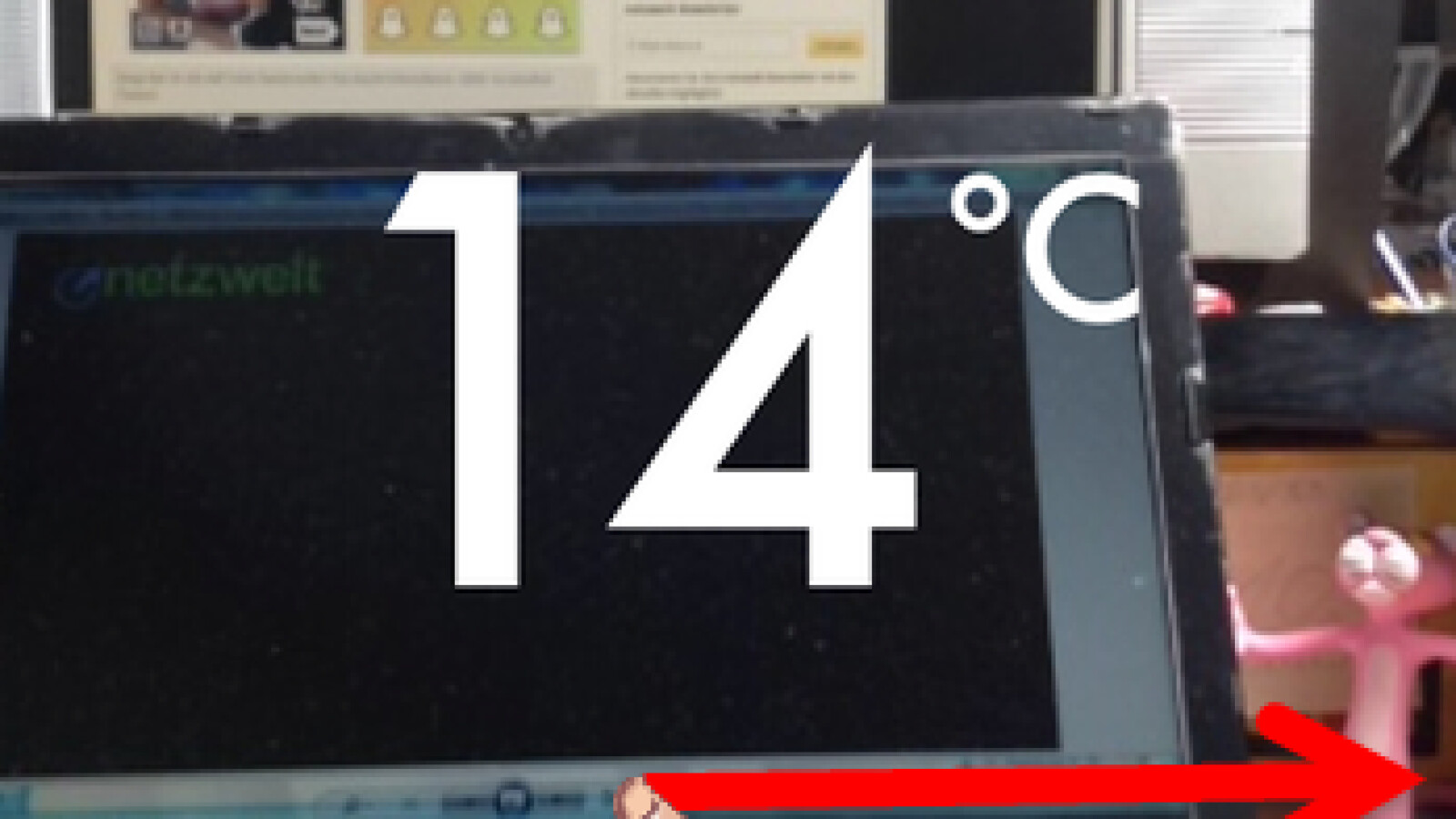
5 / 19
Wischen Sie auf dem geknipsten Bild von links nach rechts, versehen Sie Ihr Bild mit Filtern. Neben künstlerischen Filtern, die Farben und die Stimmung ändern, fügen Sie auch die Uhrzeit, Geschwindigkeit oder aktuelle Temperatur ein. (Bild: Screenshot/Snapchat)
Screenshot/Snapchat
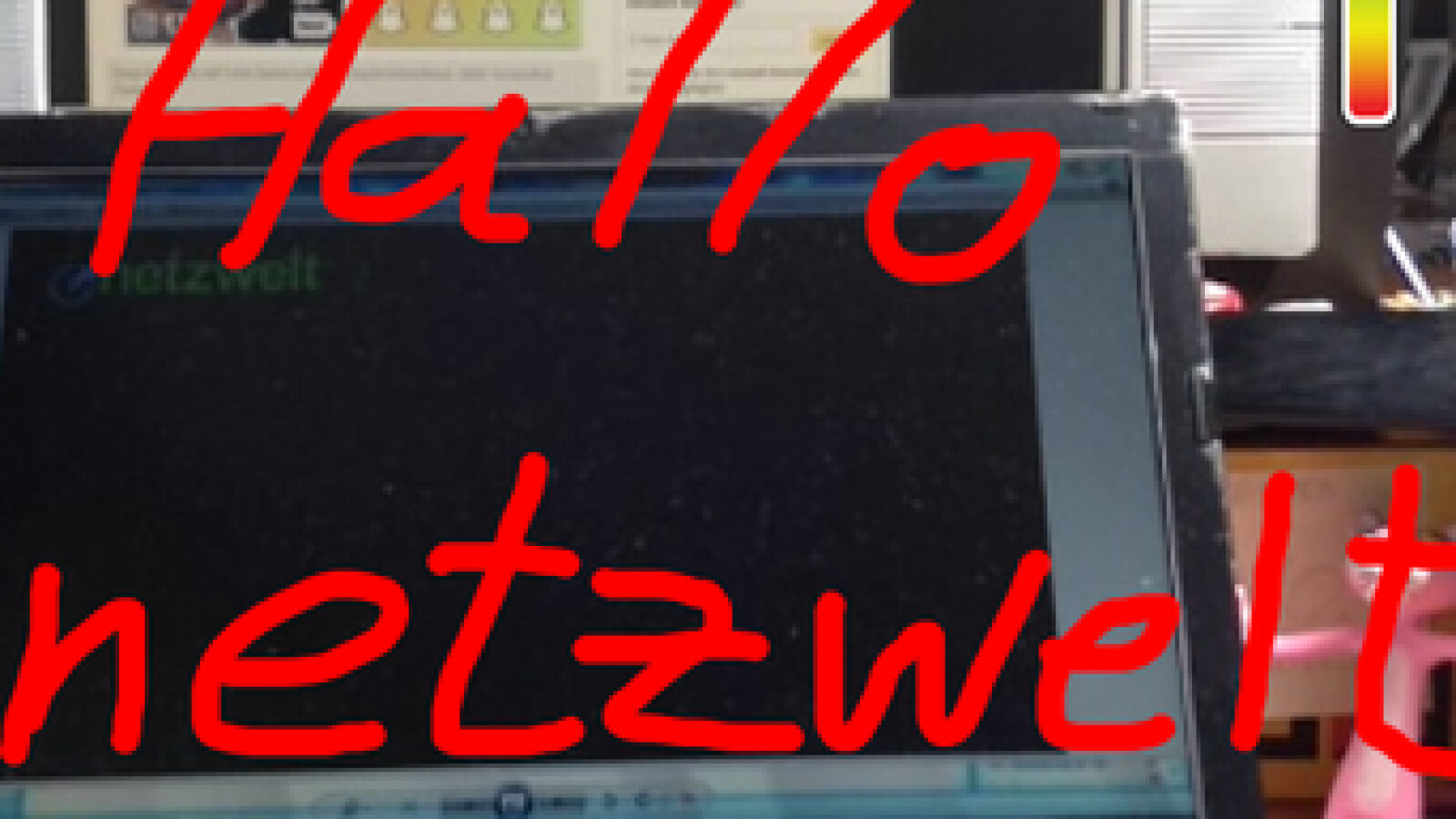
6 / 19
Tippen Sie auf das Stiftsymbol oben rechts. Nach Auswahl einer Farbe versehen Sie das Foto mit einer Zeichnung oder ergänzen handschriftlich einen Gruß. (Bild: Screenshot/Snapchat)
Screenshot/Snapchat

7 / 19
Sie können das Foto als "Meine Geschichte" veröffentlichen. Dann haben Ihre Freunde 24 Stunden Zeit, das Bild anzusehen. Wer Ihre Geschichte sieht, legen Sie in den Privatsphäre-Einstellungen fest. Um das Bild an einen Freund zu versenden, tippen Sie rechts unten auf den Pfeil. (Bild: Screenshot/Snapchat)
Screenshot/Snapchat
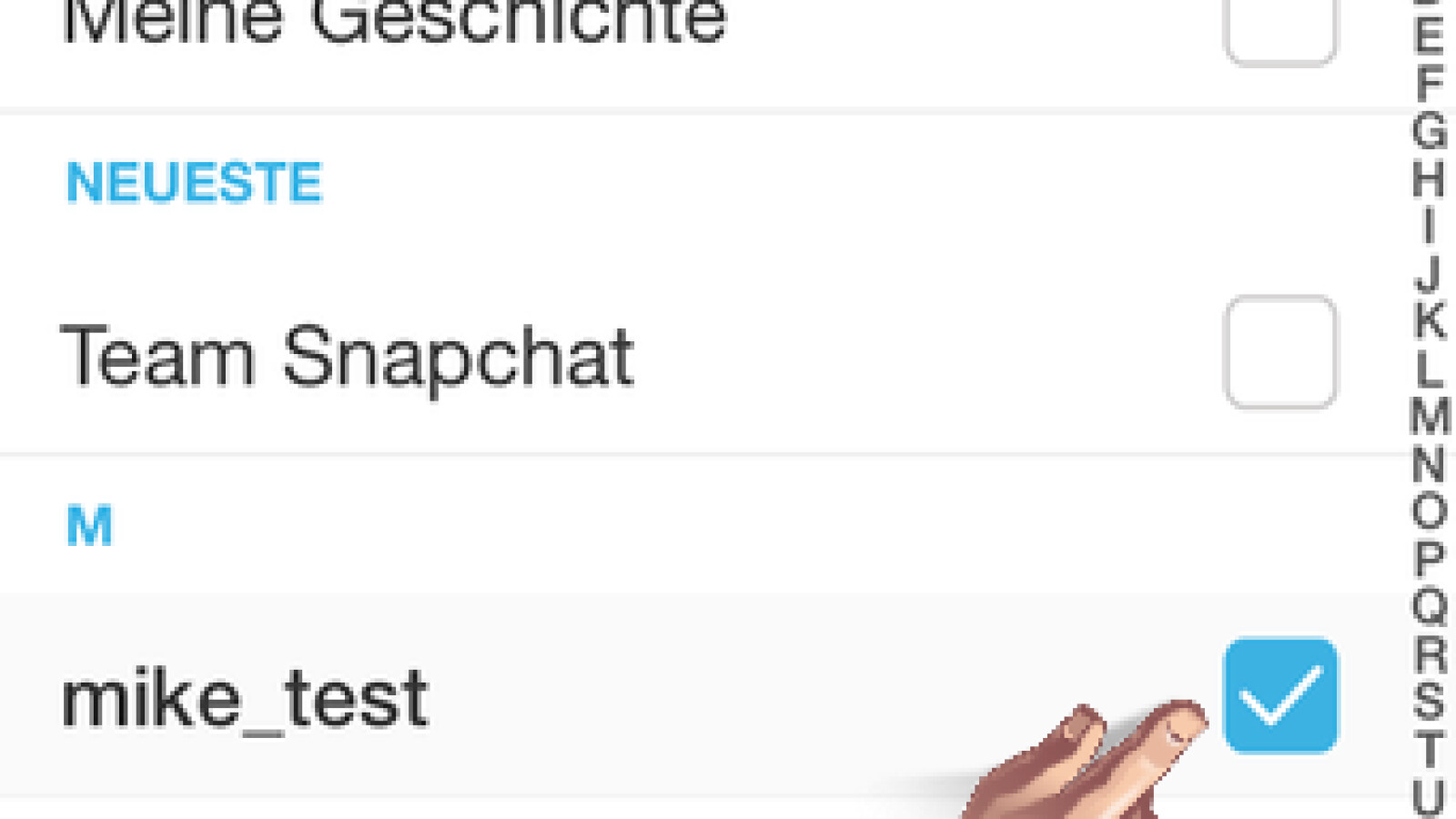
8 / 19
Wählen Sie den oder die Empfänger für Ihr Foto aus und tippen Sie anschließend auf den Pfeil rechts unten. Dadurch wird Ihr Foto oder Video versendet. (Bild: Screenshot/Snapchat)
Screenshot/Snapchat

9 / 19
Rufen Sie über das Symbol auf dem Startbildschirm die Liste Ihrer Konversationen auf. (Bild: Screenshot/Snapchat)
Screenshot/Snapchat
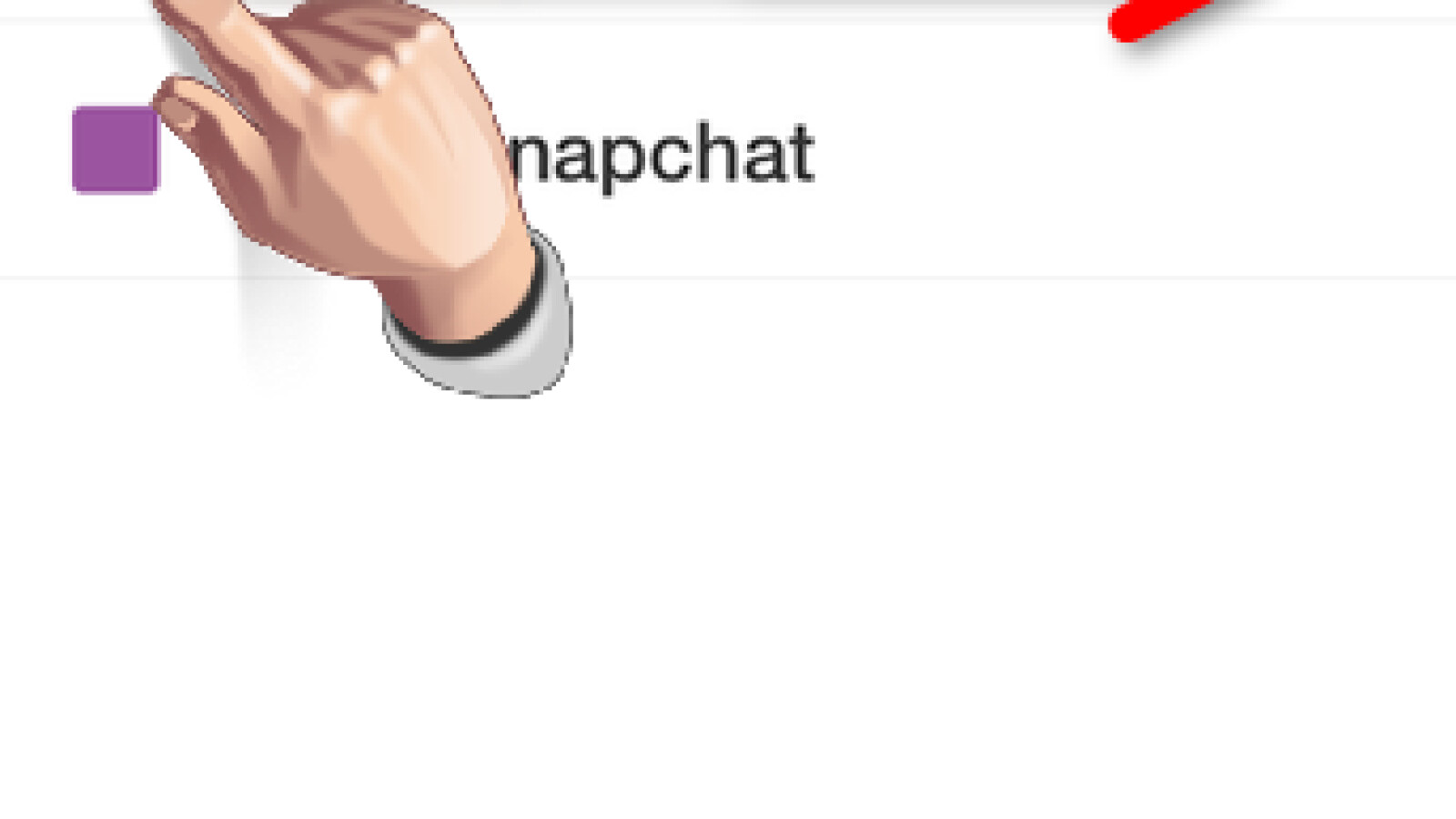
10 / 19
Wischen Sie mit Ihrem Finger auf einer Konversation von links nach rechts, um diese zu öffnen. (Bild: Screenshot/Snapchat)
Screenshot/Snapchat
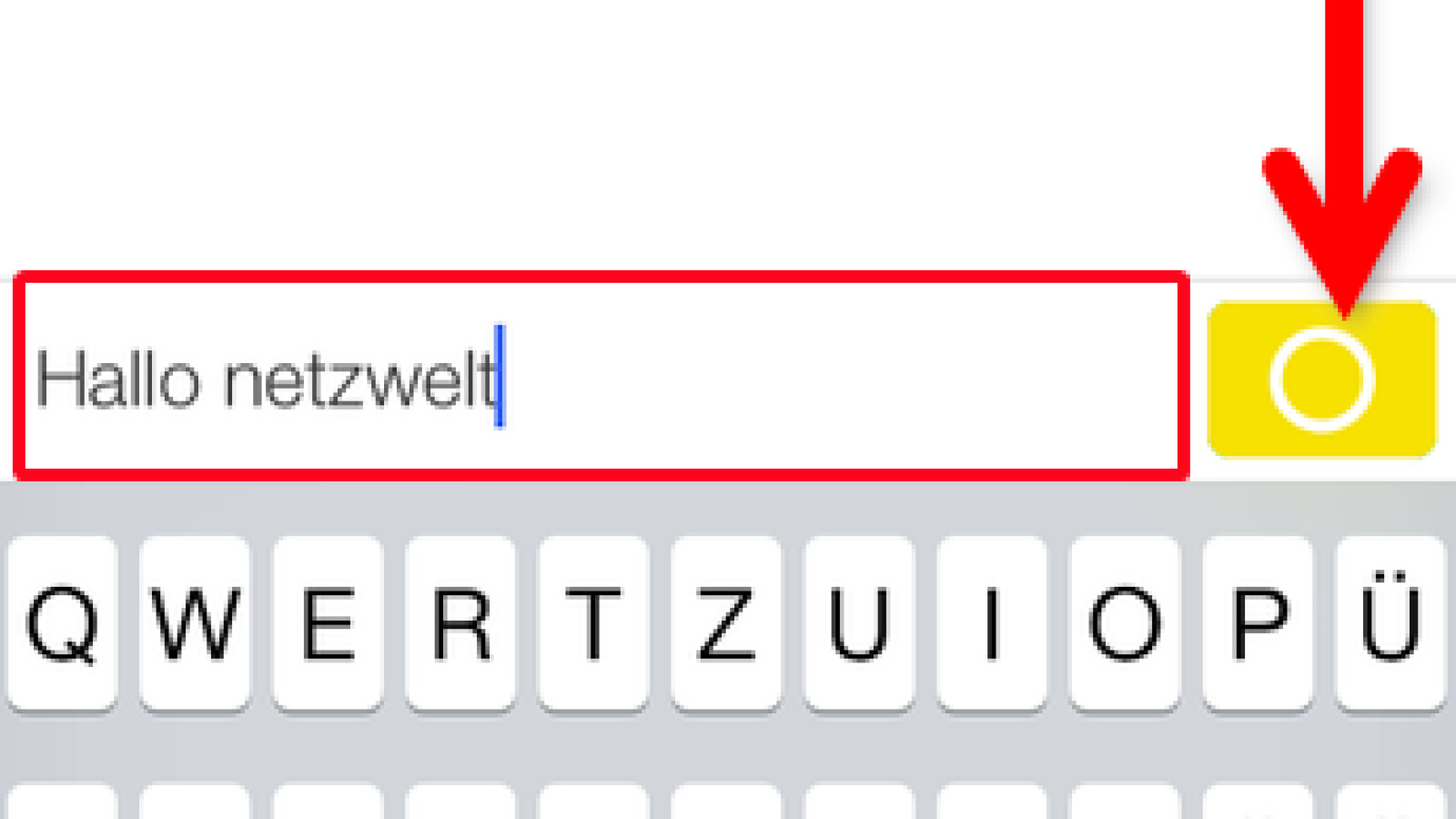
11 / 19
Sie sehen jetzt im Gesprächsverlauf, dass Sie ein Foto versendet haben. Am Status "Gesendet" erkennen Sie, dass dieses vom Empfänger noch nicht angesehen wurde. Am unteren Rand versenden Sie eine Textnachricht, wie Sie das von WhatsApp oder anderen Messengern kennen. Über den gelben Button versenden Sie ein weiteres Foto oder Video. (Bild: Screenshot/Snapchat)
Screenshot/Snapchat
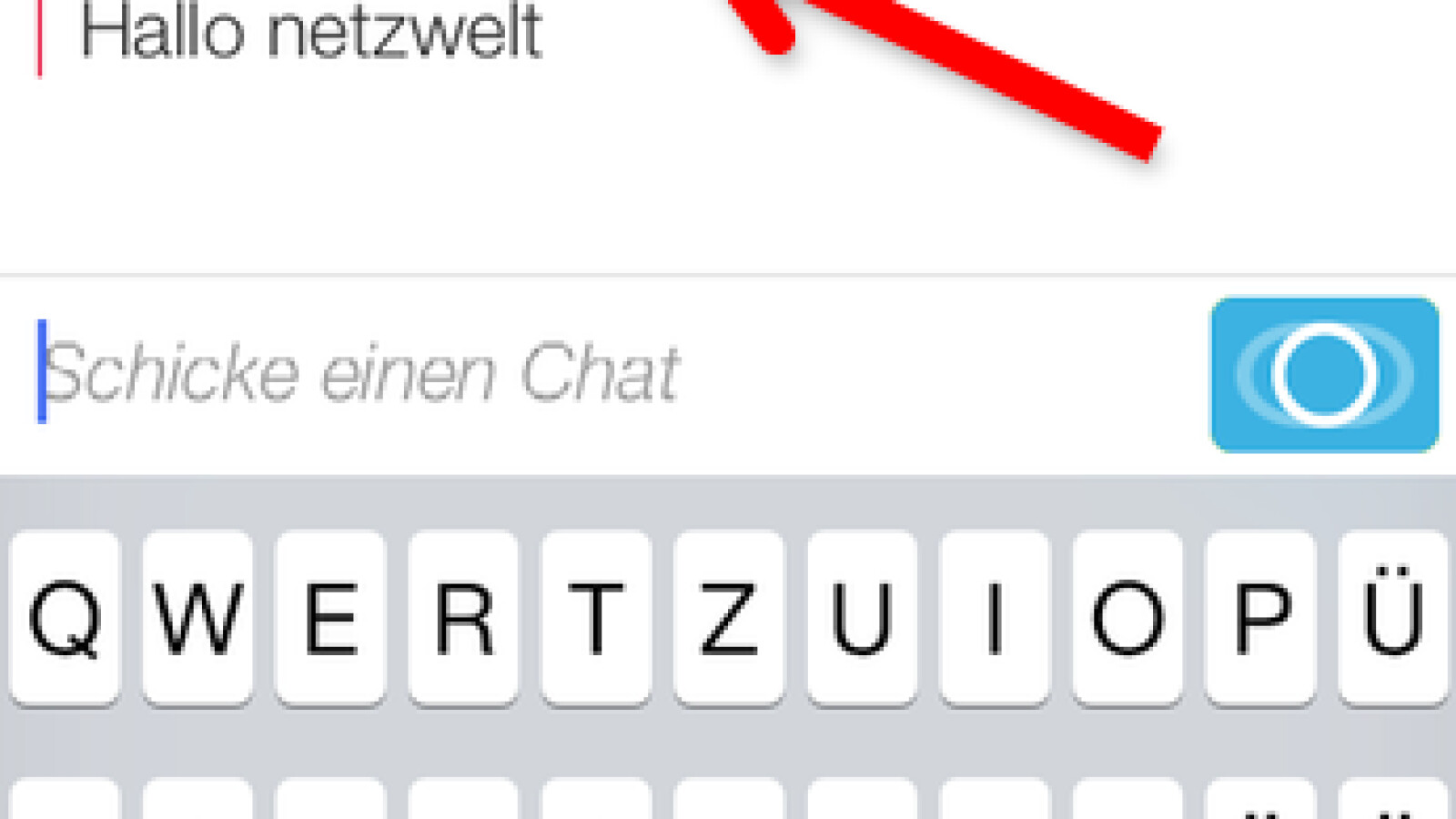
12 / 19
Hat der Empfänger Ihr Foto angesehen, erkennen Sie das am Status "SCHON GEÖFFNET". Darunter ist "SCREENSHOT!" eingetragen. Dies bedeutet, dass Sie einen Screenshot angefertigt haben. Auch Ihr Freund sieht diese Information. Dadurch weiß er, dass Sie von seinem Foto eine Kopie über die Screenshot-Funktion Ihres Handys angefertigt haben. Das ist die Lücke im Snapchat-System. Denn so kann jedes Bild dauerhaft archiviert werden. (Bild: Screenshot/Snapchat)
Screenshot/Snapchat
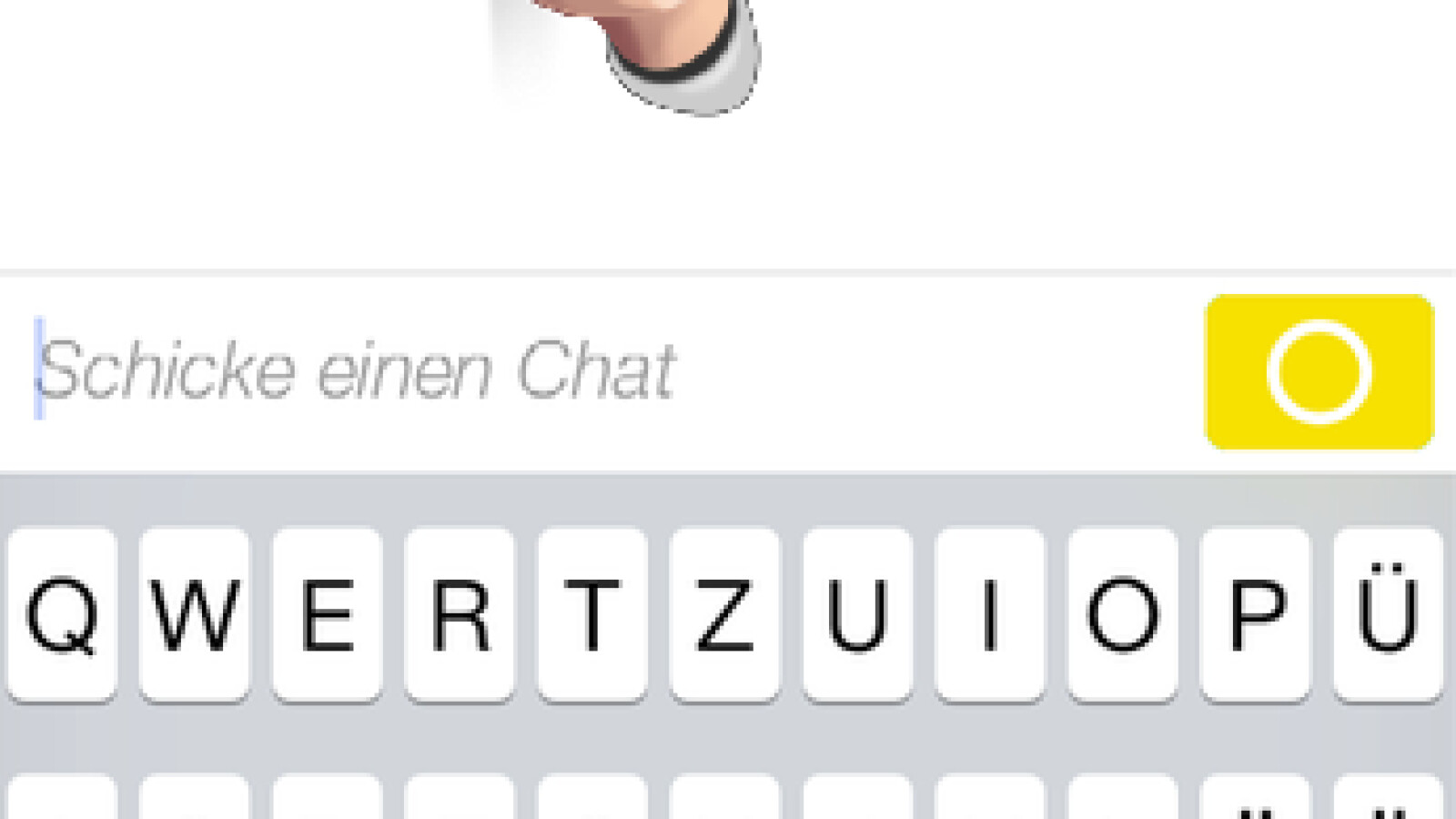
13 / 19
Eine Textnachricht archivieren Sie offiziell. Dafür müssen Sie keinen Screenshot anfertigen. Tippen Sie den empfangenen Text mit dem Finger an. (Bild: Screenshot/Snapchat)
Screenshot/Snapchat
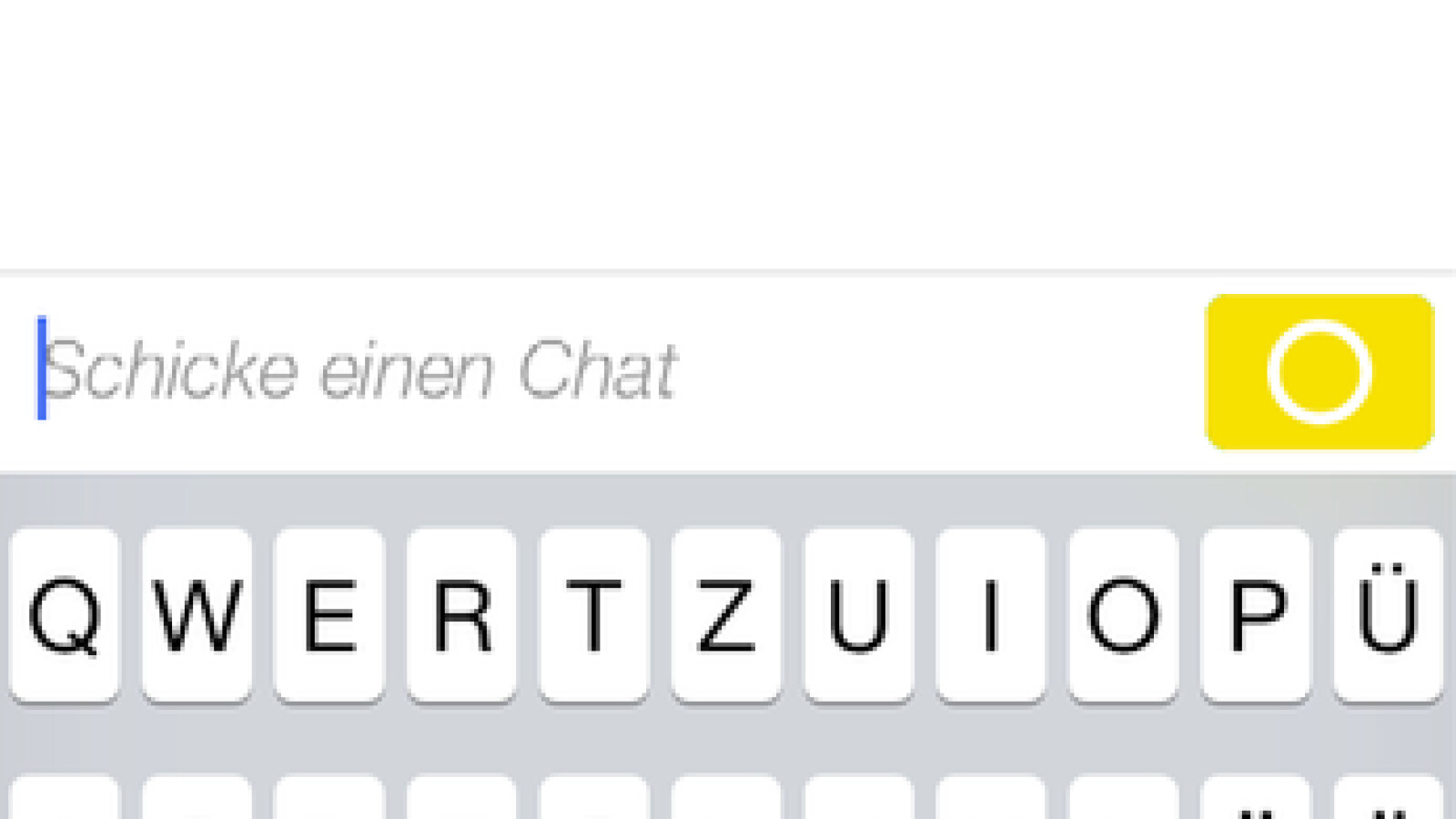
14 / 19
Dadurch ändert sich die Schriftart und der Text wird fett dargestellt. Auch Ihr Chatpartner sieht diese Visualisierung und weiß, dass Sie den Text gespeichert haben. Speichern Sie den Text nicht, wird er automatisch gelöscht, wenn Sie die Konversation oder die App verlassen. (Bild: Screenshot/Snapchat)
Screenshot/Snapchat
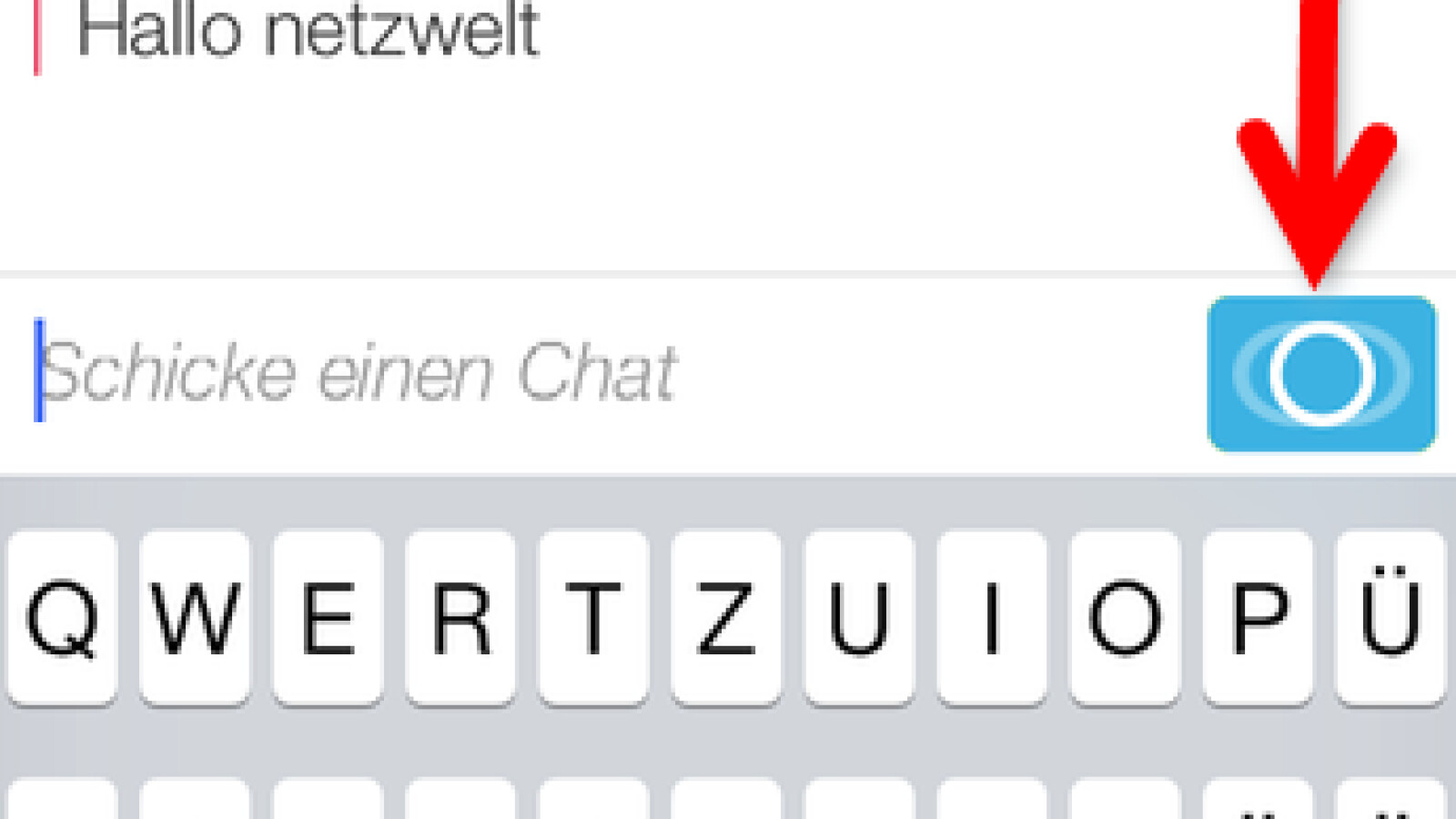
15 / 19
Befinden sich beide Chatpartner gleichzeitig in der Konversation, können Sie einen Videochat starten. In diesem Fall färbt sich der Button blau. Tippen Sie den blauen Button an und halten Sie ihn gedrückt. (Bild: Screenshot/Snapchat)
Screenshot/Snapchat

16 / 19
Das gleiche kann Ihr Freund an seinem Gerät auch vollziehen. Dadurch chatten Sie in typischer Skype-Manier mit Bild und Ton. Sobald Sie den Button loslassen, wird auch die Übertragung beendet. (Bild: Screenshot/Snapchat)
Screenshot/Snapchat
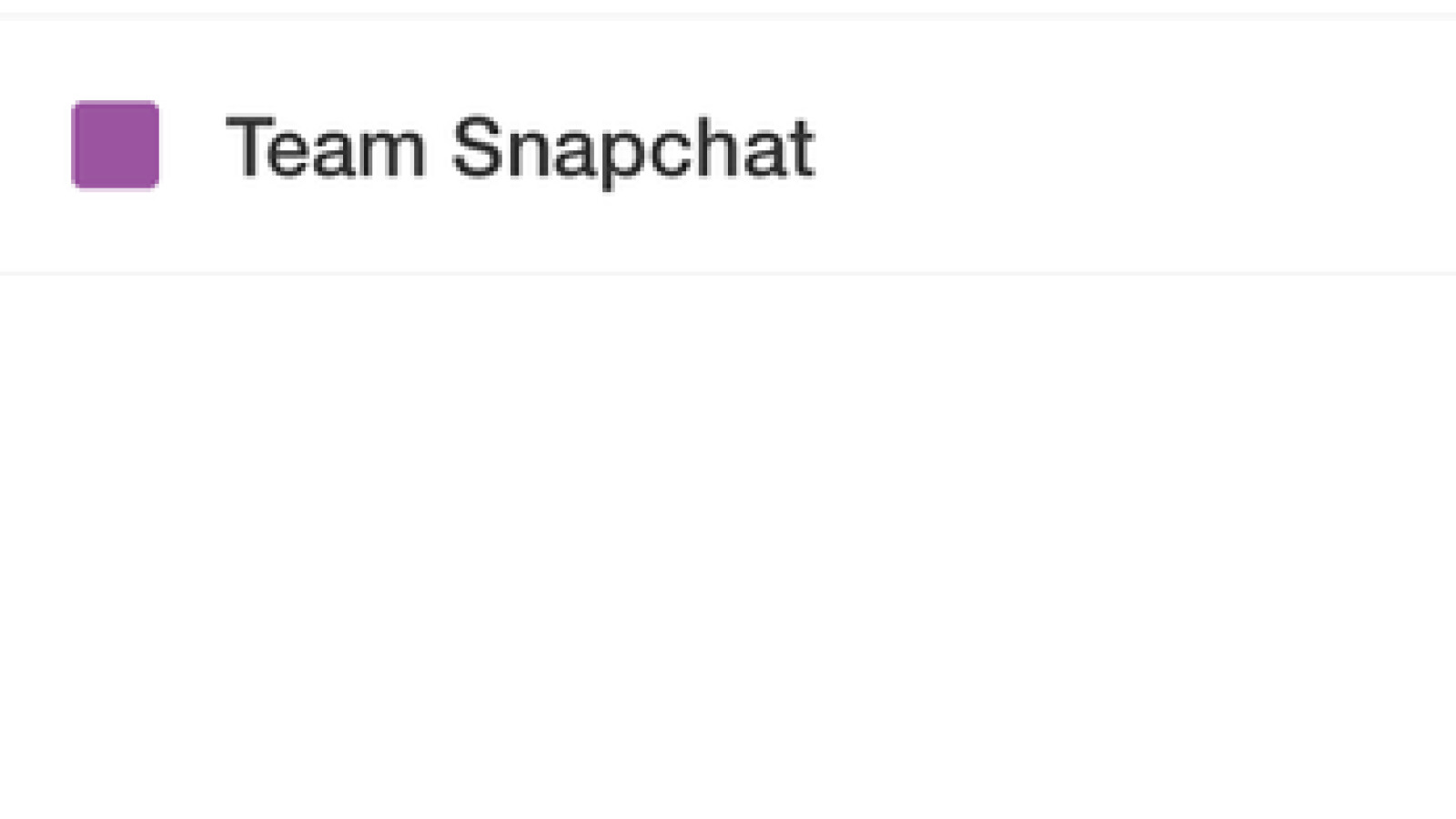
17 / 19
Um einen oder alle Gesprächsverläufe zu löschen, tippen Sie oben rechts auf das Zahnrad. (Bild: Screenshot/Snapchat)
Screenshot/Snapchat
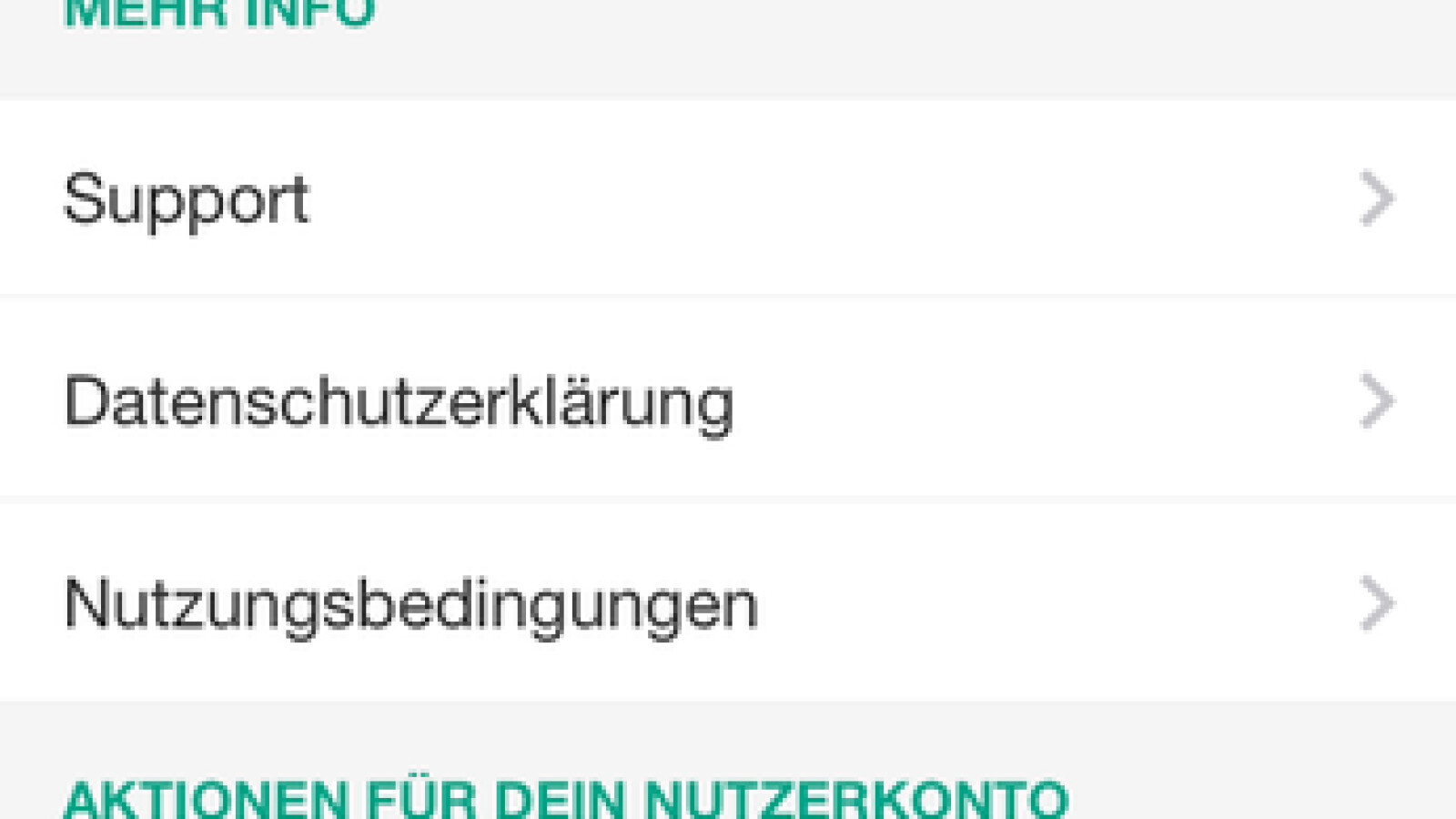
18 / 19
Dadurch wechseln Sie in die Einstellungen. Scrollen Sie nach unten und tippen Sie die Option "Konversationen löschen" an. (Bild: Screenshot/Snapchat)
Screenshot/Snapchat
19 / 19
Jetzt löschen Sie entweder oben rechts alle Konversationen oder wählen selektiv aus, welche Gesprächsverläufe Sie entfernen möchten. Dem Schutz der Privatsphäre dient das nur rudimentär. Denn ein Fremder könnte, außer der Tatsache das Nachrichten ausgetauscht wurden, keine Inhalte aus dem Gesprächsverlauf entnehmen. (Bild: Screenshot/Snapchat)
Screenshot/Snapchat